Objekte
Im oberen Bereich finden Sie die Menüleiste mit den Aktionen zur Bearbeitung der Objekte sowie der Filter für die Anzeige der Objekte. Sie können «Alle Objekte», «Nur aktive» und «Nur inaktive» anzeigen lassen.
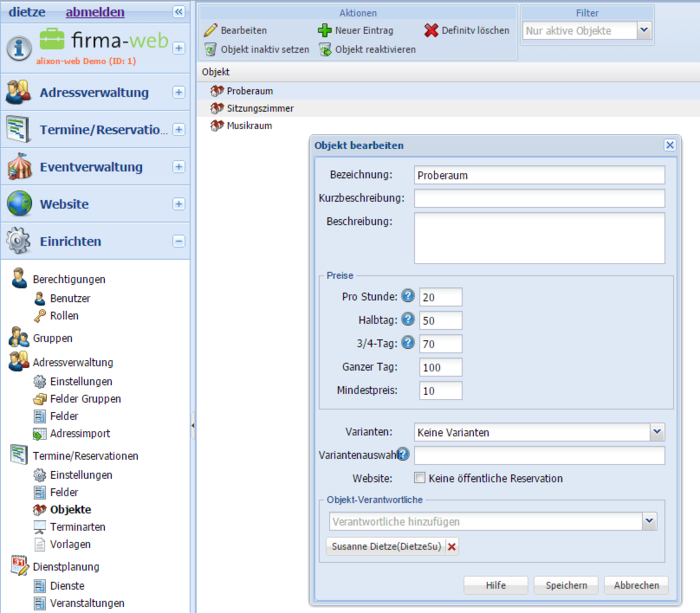
Das Dialogfenster «Objekt bearbeiten»
- Die «Bezeichnung» erscheint in der Liste der Objekte. Der Text im Feld «Kurzbeschreibung» wird in der Übersicht dargestellt. Weiter können sie eine ausführlichere «Beschreibung» erfassen (z.B. Bus mit 8 Sitzplätzen, Sitzungszimmer mit Beamer etc.).
- Falls die Räume vermietet werden und evtl. sogar öffentlich buchbar sind, haben Sie die Möglichkeit, Preise zu definieren.
- Im Feld «Varianten» können Sie beispielsweise bei einem Raum als Information für den Hausdienst oder den Hausabwart angeben, ob der Raum z.B. mit oder ohne Bestuhlung gewünscht ist. Die einzelnen Varianten erfassen Sie hintereinander mit einem Semikolon (;) getrennt: mit Bestuhlung;ohne Bestuhlung. Weiter ist auch eine Indizierung möglich: 1|mit Bestuhlung;2|ohne Bestuhlung.
- Im Abschnitt «Objekt-Verantwortliche» können Sie aus einer vorhandenen Liste die Person(en) auswählen, die für dieses Objekt zuständig sind. Diese Personen werden danach unter diesem Auswahlfeld angezeigt. Mit einem Klick auf das rote Kreuz an der rechten Seite können Sie eine Person wieder aus dieser Liste entfernen. Bei einer provisorischen Reservation werden die Objekt-Verantwortlichen mit einer E-Mail benachrichtigt.
